1、注意在WPS中我们尽量运用纯色背景的图片,如果不是纯色背景会有些麻烦哦,首先我们要为WPS文字里插入一张图片,单击工具栏【插入】下的图片,在下拉菜单中选择【来自文件】
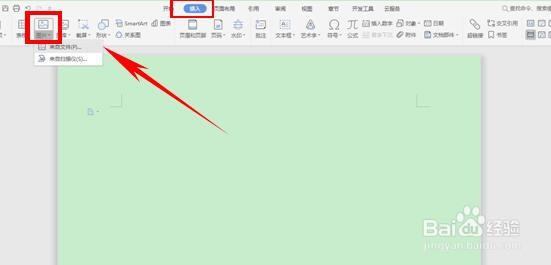
2、弹出对话框,我们选择图片,单击打开

3、下面看到这张图片就成功插入到文档当中了

4、这时我们单击工具栏【图片工具】下的【设置透明色】

5、单击后光标会形成一个取色器的形状,然后单击图屡阽咆忌片黑色区域,我们看到黑色就被取走了,中间的标志就成功被抠出来了

时间:2024-10-12 10:40:30
1、注意在WPS中我们尽量运用纯色背景的图片,如果不是纯色背景会有些麻烦哦,首先我们要为WPS文字里插入一张图片,单击工具栏【插入】下的图片,在下拉菜单中选择【来自文件】
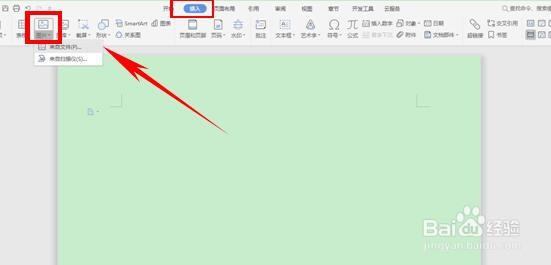
2、弹出对话框,我们选择图片,单击打开

3、下面看到这张图片就成功插入到文档当中了

4、这时我们单击工具栏【图片工具】下的【设置透明色】

5、单击后光标会形成一个取色器的形状,然后单击图屡阽咆忌片黑色区域,我们看到黑色就被取走了,中间的标志就成功被抠出来了

